プログラムでAndroidのカメラで写真を撮る方法は?
この例は、Androidでカメラを使ってプログラムで写真を撮る方法を示しています。
ステップ1 − Android Studioで新しいプロジェクトを作成し、[ファイル]⇒[新しいプロジェクト]に移動して、新しいプロジェクトを作成するために必要なすべての詳細を入力します。
ステップ2 −次のコードをres / layout/activity_main.xmlに追加します。
<RelativeLayout xmlns:android="https://schemas.android.com/apk/res/android" xmlns:tools="https://schemas.android.com/tools" android:layout_width="match_parent" android:layout_height="match_parent" android:gravity="center" tools:context=".MainActivity"> <Button android:id="@+id/button" android:layout_width="wrap_content" android:layout_height="wrap_content" android:textStyle="bold" android:textSize="24sp" android:text="Click here to take picture" android:layout_centerHorizontal="true" android:layout_marginTop="25sp"/> <ImageView android:id="@+id/imageView" android:layout_width="match_parent" android:layout_height="match_parent" android:scaleType="centerCrop" android:layout_below="@id/button" /> </RelativeLayout>
ステップ3 −次のコードをsrc / MainActivity.java
に追加しますimport android.Manifest;
import android.content.Intent;
import android.content.pm.PackageManager;
import android.graphics.Bitmap;
import android.support.v4.app.ActivityCompat;
import android.support.v7.app.AppCompatActivity;
import android.os.Bundle;
import android.view.View;
import android.widget.Button;
import android.widget.ImageView;
import android.widget.Toast;
public class MainActivity extends AppCompatActivity {
Button btnTakePhoto;
ImageView imageView;
public static final int RequestPermissionCode = 1;
@Override
protected void onCreate(Bundle savedInstanceState) {
super.onCreate(savedInstanceState);
setContentView(R.layout.activity_main);
btnTakePhoto = findViewById(R.id.button);
imageView = findViewById(R.id.imageView);
EnableRuntimePermission();
btnTakePhoto.setOnClickListener(new View.OnClickListener() {
@Override
public void onClick(View v) {
Intent intent = new Intent(android.provider.MediaStore.ACTION_IMAGE_CAPTURE);
startActivityForResult(intent, 7);
}
});
}
@Override
protected void onActivityResult(int requestCode, int resultCode, Intent data) {
super.onActivityResult(requestCode, resultCode, data);
if (requestCode == 7 && resultCode == RESULT_OK) {
Bitmap bitmap = (Bitmap) data.getExtras().get("data");
imageView.setImageBitmap(bitmap);
}
}
public void EnableRuntimePermission(){
if (ActivityCompat.shouldShowRequestPermissionRationale(MainActivity.this,
Manifest.permission.CAMERA)) {
Toast.makeText(MainActivity.this,"CAMERA permission allows us to Access CAMERA app", Toast.LENGTH_LONG).show();
} else {
ActivityCompat.requestPermissions(MainActivity.this,new String[]{
Manifest.permission.CAMERA}, RequestPermissionCode);
}
}
@Override
public void onRequestPermissionsResult(int requestCode, String permissions[], int[] result) {
switch (requestCode) {
case RequestPermissionCode:
if (result.length > 0 && result[0] == PackageManager.PERMISSION_GRANTED) {
Toast.makeText(MainActivity.this, "Permission Granted, Now your application can access CAMERA.", Toast.LENGTH_LONG).show();
} else {
Toast.makeText(MainActivity.this, "Permission Canceled, Now your application cannot access CAMERA.", Toast.LENGTH_LONG).show();
}
break;
}
}
} ステップ4 -次のコードをandroidManifest.xmlに追加します
<?xml version="1.0" encoding="utf-8"?> <manifest xmlns:android="https://schemas.android.com/apk/res/android" package="app.com.sample"> <uses-permission android:name="android.permission.CAMERA"/> <application android:allowBackup="true" android:icon="@mipmap/ic_launcher" android:label="@string/app_name" android:roundIcon="@mipmap/ic_launcher_round" android:supportsRtl="true" android:theme="@style/AppTheme"> <activity android:name=".MainActivity"> <intent-filter> <action android:name="android.intent.action.MAIN" /> <category android:name="android.intent.category.LAUNCHER" /> </intent-filter> </activity> </application> </manifest>
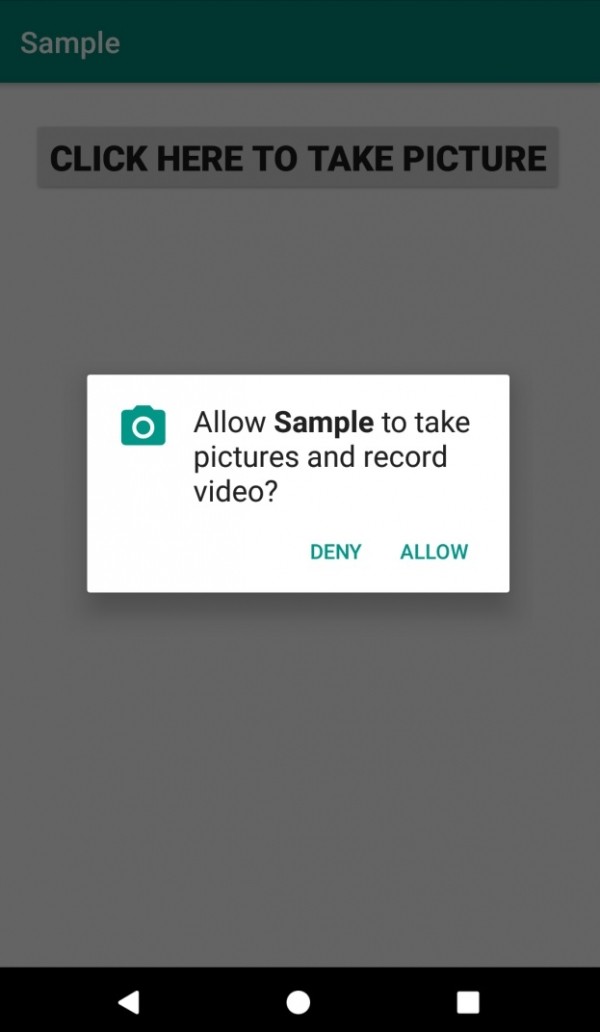
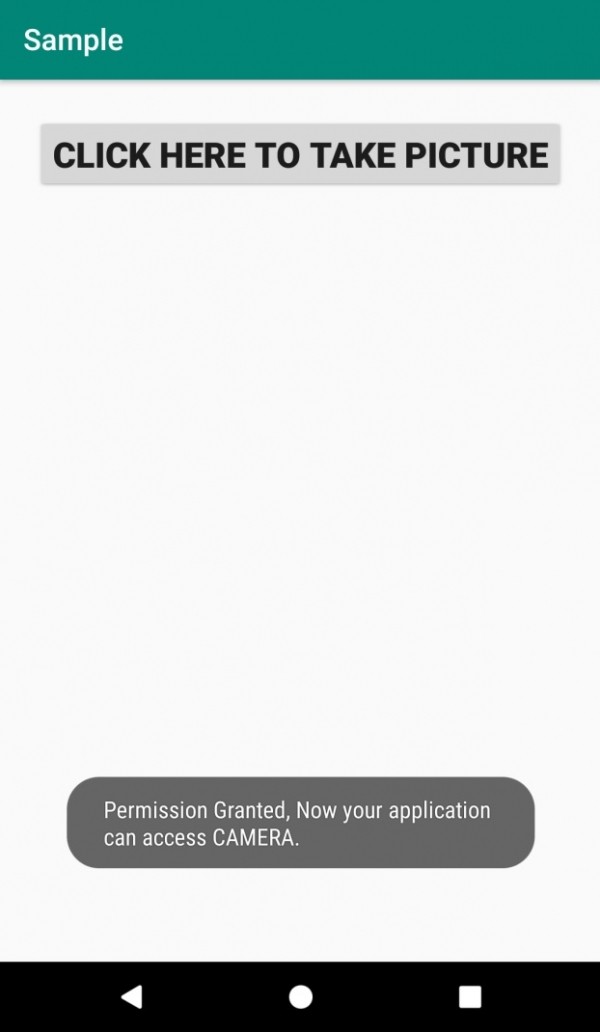
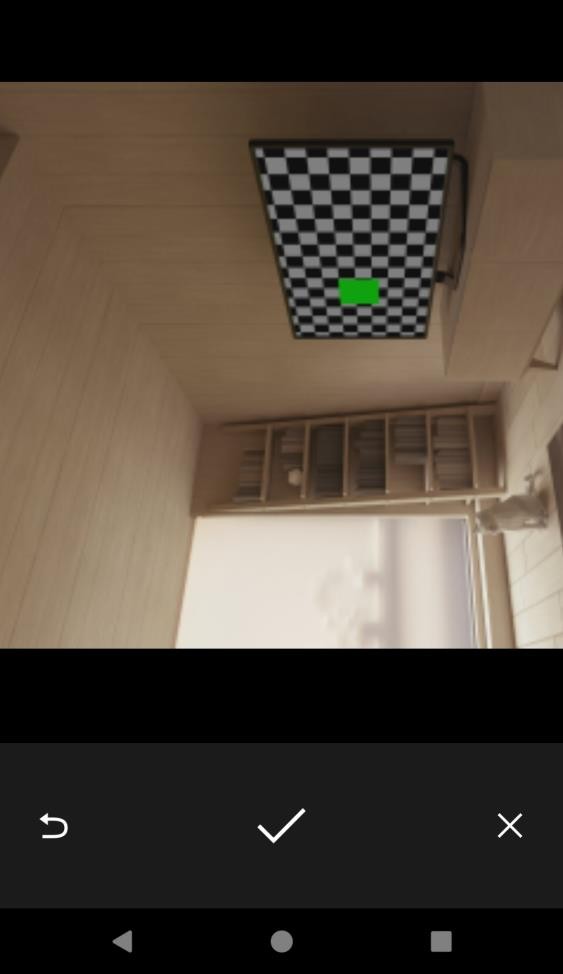

-
Androidでリアカメラを使って自分撮りをする方法
Androidの前面カメラを使用する利点は、自分撮りのポーズをとったり、全員がスナップに収まるかどうかを確認したりできることです。ただし、欠点は、背面カメラよりも解像度が低いカメラを使用していることです。さまざまな携帯電話で優れた解像度で素晴らしい自撮り写真を撮ることができますが、背面のカメラが提供する高品質が必要な場合は、次の方法を使用して、Android携帯電話の背面カメラで簡単に自撮り写真を撮ることができます。 1。試行錯誤による リアカメラで写真を撮る最も簡単な方法は、完璧なショットの位置を推測し、試行錯誤することです。写真を撮り、それがどのようになったかを見て、それに応じてデバイス
-
iPhone でプロの写真を撮る方法
良い写真を撮るには、高価で高品質のカメラが必要だと思うかもしれません。ただし、iPhone のカメラは非常に洗練されており、その設定を使用する方法を知っていれば、プロ並みの写真を撮ることができます。 この記事では、iPhone の写真をアップグレードするために購入できる製品をいくつか紹介しますが、アドオンなしで素晴らしい写真を入手する方法はたくさんあります。以下のヒントに従うだけで、見栄えの良い写真を撮ることができます。 iPhone カメラ レンズを入手 必須ではありませんが、iPhone にレンズを取り付けるために、iPhone のカメラを数段階上げます。 iPhone のほと
